详解CSS中postion和opacity及cursor的特性
postion
background-postion我们常用于元素的定位,而且可以接收好几个值:
1、接收一个值
这个值可以为百分比、数值或者关键字,另一个值一定是center
// 单个属性值 background-postion: 33px; background-postion: center; background-postion: left; background-postion: bottom; background-postion: right; background-postion: top; background-postion: 30%; background-postion: right; background-postion: right; //依次等价于 background-postion: 33px center; background-postion: center center; background-postion: left center; background-postion: bottom center; background-postion: right center; background-postion: top center; background-postion: 30% center; background-postion: right center; background-postion: right center;
2、接收两个值
两个值都是数值或者百分比值时,第一个值表示水平方向,另一个值表示垂直方向,如果我们把两个值都是为 background-position: 0% 0% ,那么就等于这个写法 background-position:left top ;
当两个值都是关键字时,top和bottom表示垂直方向,left和right表示水平方向,所以我们写成 background-position: top right 和 background-position: right top 效果是一样的,但是我们不能写成 background-position: right left 和 background-position: top bottom ,如果这样写,是无效的。
当两个字一个是数值或百分比值另一个是关键字时,如果数值或百分比值是第一个值,则表示水平方向,第二个值表示垂直方向。如果数值或百分比值是第二个值,就表示垂直方向,那另一个值就表示水平方向,所以如果我们写成 background-position: 44px left 是无效的。
3、接收3个值或4个值
数值和百分比值表示的是偏移量,第一个值一定是关键字,用来表示从哪个方向开始偏移的,如果是3个值,则缺少的偏移量为0,所以我们写成 background-position: 44px left top 是无效的。
background-postion接收多个值在浏览器中已经兼容,我们可以用background-position来代替calc()函数,从而去实现左方向或右方向的定位。
cursor
cursor中我们很少用到抓取和缩放效果, cursor:zoom-out 用于放大, cursor:zoom-in 用于缩小,如果想要在桌面上查看放大或者缩小,加入对应的属性就行。
cursor: grabbing 在电脑页面显示的是一个握住的手形, cursor: grab 在电脑页面显示的是一个张开的手形,在项目中使用我们可以加入前缀,防止不显示的问题。
如果我们想要在IE中去使用,我们可以加入move属性值。
// 用move属性值来代替grab
.wrapper {
cursor: move;
cursor: grab;
}
opacity
opacity可以使元素透明或者半透明,属性值范围0-1之间,opcacity默认值是1,而且我们还可以利用opacity将伪元素进行显示或者隐藏。
opacity计算规则
当我们给父元素和子元素同时设置了半透明效果,因为opacity属性没有继承性,所以半透明效果会叠加在一起,比如我们给父元素和子元素都设置为opacity:0.4,则此时的透明度就是0.16,是两个opacity的乘积。
// 父元素的透明度
opacity-father {
opacity: 0.4
}
// 子元素的透明度
opacity-son {
opacity: 0.4
}
opacity的边界
因为opacity的范围是0-1,如果我们设置的值不在这个范围之内,那么系统会按边界值去显示。
.wrapper {
// 透明值设置为-11,但是系统会解析成0
opacity:-11;
// 透明值设置为88, 系统会解析成1
opacity:88
}
其中RGBA和HSLA都具有opacity这种边界值的特性。
border-radius
平时工作中,我们最常用到的就是像素和百分比去设置border-radius。
border-radius: 10px; // 常用来设置圆形 border-radius: 50%;
border-radius是一种缩写形式,而它的全写是由四部分组成的: border-top-left-radius , border-top-right-radius , border-bottom-right-radius , border-bottom-left-radius 四部分组成。
当只有1个值时,这个值的效果会作用四个角: border-radius: 5px
当有2个值时,第一个值作用于左上角和右下角,第二个值作用于右上角和左下角: border-radius:6px 10%
当有3个值时,第一个值作用于左上角,第二个值作用于右下角和左下角,第三个值作用于右下角: border-radius: 3px 5% 6px
当有4个值时,第一个值作用于左上角,第二个值作用于右上角,第三个值作用于右下角,第四个值作用于左下角: border-radius: 6px 7% 8px 4px
还有一些等价的缩写形式:
border-top-left-radius: 5px; // 等价于 border-radius: 5px 5px;
border-radius常用的一些知识: border-radius的圆角以外的区域无法响应点击事件。不支持负值。当我们给父元素设置了border-radius,子元素是直角效果,我们可以设置 overflow:hidden 使子元素在视觉上看起来是一个圆角。当我们将border-radius应用于 display:table 或者 display: inline-table 上时,我们必须让表格元素的border-collapse属性值为separate,border-collapse的默认值是 separate ,如果border-collapse: collapse,不会显示圆角效果。
我们还可以利用border-radius设置一些不规则的圆角效果:
.wrapper {
border-radius: 69% 29% 29% 69% / 59% 39% 59% 39%;
}
一般带圆弧的图形效果都可以使用border-radius来实现出来,我们可以绘制角标:
border-bottom-right-radius: 100%;
到此这篇关于详解CSS中postion和opacity及cursor的特性的文章就介绍到这了,更多相关CSS opacity cursor特性内容请搜索脚本之家以前的文章或继续浏览下面的相关文章,希望大家以后多多支持脚本之家!
相关文章
css之Display、Visibility、Opacity、rgba和z-index: -1的区别
这篇文章主要介绍了css之Display、Visibility 和 Opacity 的区别,方便我们后期根据需要选择,需要的朋友可以参考下2020-11-07- 这篇文章主要介绍了详解CSS-opacity子元素继承父元素透明度的解决方法,文中通过示例代码介绍的非常详细,对大家的学习或者工作具有一定的参考学习价值,需要的朋友们下面2020-09-08
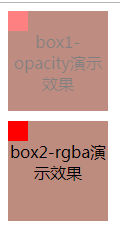 对于设置透明度,我们有两个可以选的css3属性:rgba 和 opacity。这篇文章主要介绍了详解css透明度之rgba和opacity的区别及兼容,感兴趣的可以一起跟随小编来了解一下2019-01-10
对于设置透明度,我们有两个可以选的css3属性:rgba 和 opacity。这篇文章主要介绍了详解css透明度之rgba和opacity的区别及兼容,感兴趣的可以一起跟随小编来了解一下2019-01-10- CSS 图像透明度opacity想必大家并不陌生吧,使其可以让图片或者页面拥有透明效果,下面为大家讲解下CSS opacity的使用及其兼容性,感兴趣的朋友可以参考下2013-09-08
- 这篇文章主要举例介绍了CSS中的cursor属性,包括zoom-in/zoom-out和grab/grabbing等常用属性值的使用,需要的朋友可以参考下2015-06-08


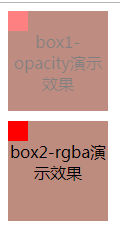
最新评论